这期内容当中小编将会给大家带来有关IntelliJ IDEA数据库管理工具的使用方法,文章内容丰富且以专业的角度为大家分析和叙述,阅读完这篇文章希望大家可以有所收获。
1. 前言
Java后端开发主要跟数据库打交道,所以数据库图形化界面(GUI)是少不了的。通常图形化操作关系型数据库(RMDBS)大多数人会选择Navicat。如果你用的是Intellij IDEA,不管是旗舰版还是社区版,都不需要Navicat了,旗舰版自带数据库图形界面,社区版你可以通过插件集成图形界面。今天就以旗舰版为例演示一下IDEA的数据库图形管理能力。
2. IDEA 数据库图形管理
在IDEA旗舰版的右侧边栏打开Database就是数据库图形界面了,社区版可以安装插件获得。
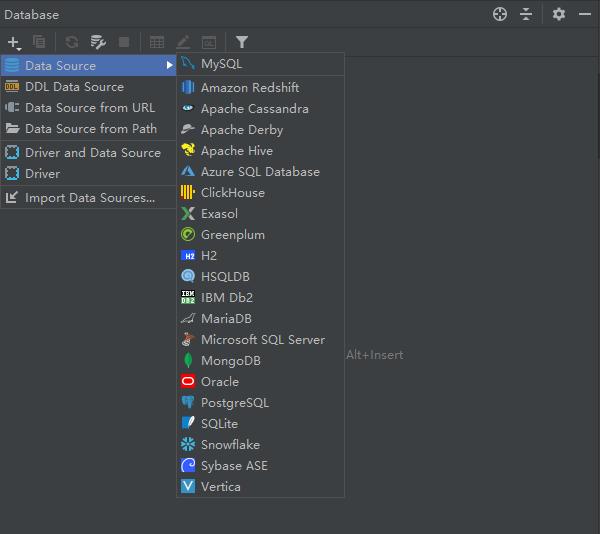
IDEA数据库图形界面
点击 ➕ 号,出现了所有支持的数据库类型的清单,常用的MySQL、Oracle、PostgreSQL、H2、SQL Server都支持,甚至对列式数据库ClickHouse和文档数据库MongoDB也支持。
选择其中的一种,配置一下就可以了,以MySQL为例:
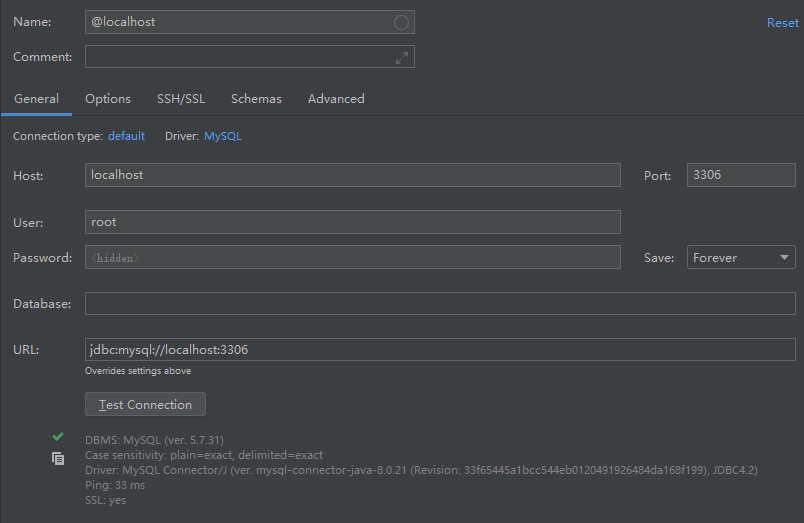
配置MySQL
然后就进入了图形化界面,你就可以通过图形进行数据库管理了。这个图形界面提供了很多功能,我来演示几个常用的功能。
Console 控制台
我们可以通过 console 控制台来编写 DDL、DML 语句来操作数据库。Win 下快捷键为 CTRL+SHIFT+F10。

Console
提供了强大的提示功能、Tx 事务类型控制、查看历史语句、多次查询结果对比等功能。而且对于查询的结果展示形式也十分丰富,除了你知道的表格之外还有很多,例如

JSON
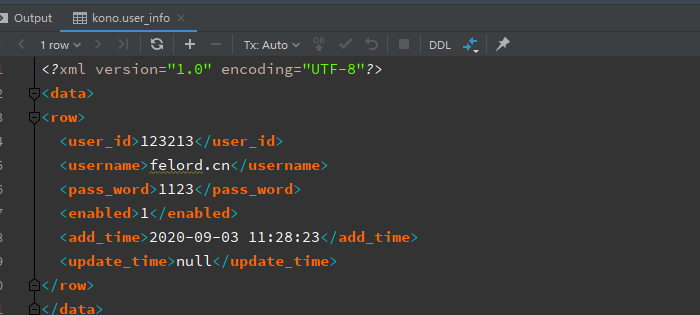
XML
你可以通过下面的步骤操作来满足你的需要:
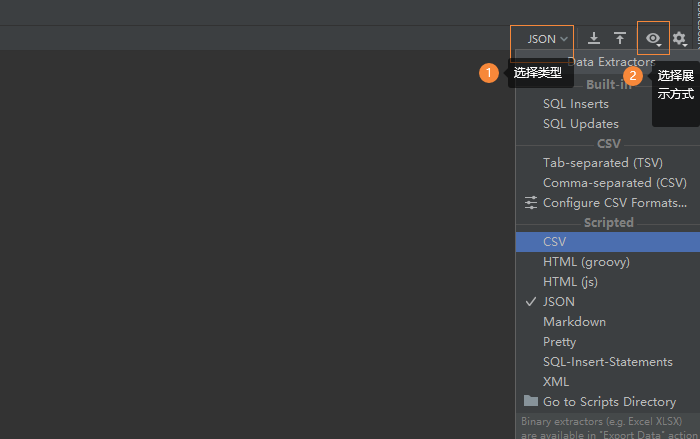
展示类型操作生成代码语句功能
首先可以根据已有数据库来生成 DDL 语句。
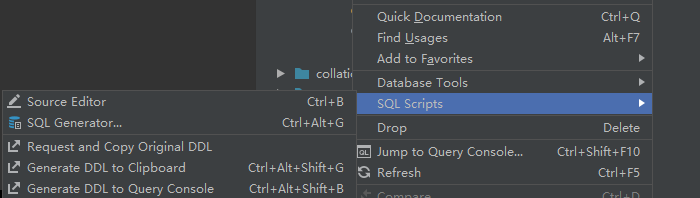
生成DDL语句
根据数据库生成实体类,这个也非常实用。

你可以生成Kotlin和Java两种语言的POJO导入导出功能
这个几乎所有的数据库 GUI 都是必备的功能。

导入和导出语法高亮功能
这个功能是一个我选择使用它的根本原因之一,作为开发来说,思维的连贯性非常重要,很多时候我希望在编写Mybatis Mapper时能够快速跳转到数据库、或者实时提示我数据库的相关表、字段信息,帮助你纠错。
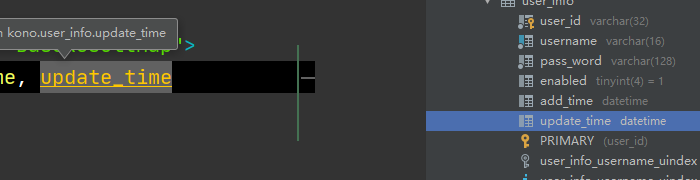
快速定位到表

Mapper
提示
讲到这里你是不是蠢蠢欲动要试一试呢?还没有完呢!
3. 其它数据库插件
你甚至还可以通过插件来集成其它类型的数据库,特别是Redis和Elasticsearch这两种。
Redis
通过下面这几种插件你可以集成 Redis GUI 工具了,不用在找半天 Redis 可视化客户端了。
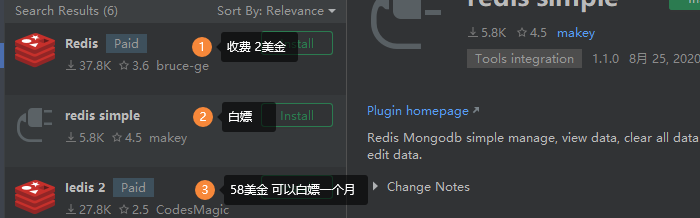
RedisGUI 插件
Elasticsearch
Elasticsearch你也可以可视化的进行操作了,只需要安装免费插件即可:
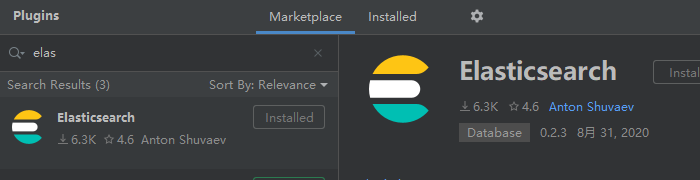
上述就是小编为大家分享的IntelliJ IDEA数据库管理工具的使用方法了,如果刚好有类似的疑惑,不妨参照上述分析进行理解。如果想知道更多相关知识,欢迎关注亿速云行业资讯频道。
上述就是小编为大家分享的IntelliJ IDEA数据库管理工具的使用方法了,如果刚好有类似的疑惑,不妨参照上述分析进行理解。如果想知道更多相关知识,欢迎关注亿速云行业资讯频道。
亿速云「云数据库 MySQL」免部署即开即用,比自行安装部署数据库高出1倍以上的性能,双节点冗余防止单节点故障,数据自动定期备份随时恢复。点击查看>>
免责声明:本站发布的内容(图片、视频和文字)以原创、转载和分享为主,文章观点不代表本网站立场,如果涉及侵权请联系站长邮箱:is@yisu.com进行举报,并提供相关证据,一经查实,将立刻删除涉嫌侵权内容。